Cet article a été rédigé avec la collaboration de nos éditeurs(trices) et chercheurs(euses) qualifiés(es) pour garantir l'exactitude et l'exhaustivité du contenu.
L'équipe de gestion du contenu de wikiHow examine soigneusement le travail de l'équipe éditoriale afin de s'assurer que chaque article est en conformité avec nos standards de haute qualité.
Cet article a été consulté 3 354 fois.
Vous pouvez créer une nouvelle icône de raccourci pour un fichier Google Docs depuis votre compte Docs puis l'enregistrer sur le bureau de votre ordinateur. Vous pouvez utiliser le navigateur Google Chrome pour créer un raccourci de bureau sur un ordinateur sous Windows. Google Chrome ne permet pas de créer des raccourcis de bureau sur Mac. Toutefois, vous pouvez sauvegarder une page web sous forme d'un fichier webloc sur Mac avec le navigateur web de votre choix.
Étapes
Méthode 1
Méthode 1 sur 2:Sur Windows
-
1Ouvrez Google Chrome. Il s'agit de l'icône rouge, verte et jaune en forme de roue avec un point bleu au milieu. Google est le seul navigateur web qui vous permet de créer un raccourci de bureau depuis une page web.
-
2Tapez https://docs.google.com/ dans la barre d'adresse. Ensuite, appuyez sur Entrée. La barre d'adresse se trouve en haut de la fenêtre de Google Chrome, sous les onglets. Vous serez redirigé(e) vers le site web de Google Docs.
- Docs s'ouvrira sur une liste de vos documents récents.
- Si vous n'êtes pas connecté(e) automatiquement, entrez votre adresse email (ou votre numéro de téléphone) et votre mot de passe associés à votre compte Google.
-
3Sélectionnez un document. Le document pour lequel vous souhaitez créer un raccourci va s'ouvrir dans le navigateur web.
- Si vous souhaitez plutôt créer un raccourci de bureau pour votre liste Google Docs, sautez cette étape et restez sur la page Documents récents.
-
4Cliquez sur ⋮. Il s'agit des trois points en haut à droite de Google Chrome, à côté de la barre d'adresse. Cliquez dessus pour afficher un menu déroulant avec des options.
-
5Survolez l'option Plus d'outils. Vous la trouverez au milieu du menu déroulant. Passez votre souris dessus pour afficher un menu contextuel sur le côté.
-
6Choisissez Créer un raccourci. C'est la seconde option dans le menu Plus d'outils. Cliquez dessus pour afficher une boite de dialogue afin de créer un nouveau raccourci.
-
7Tapez un nom pour le raccourci. Utilisez le champ de texte à côté de l'icône en forme de papier bleu pour taper un nom pour le raccourci. Vous pouvez le nommer d'après votre document ou juste taper « Google Docs ».
-
8Cliquez sur Créer. Il s'agit du bouton bleu dans la boite de dialogue Créer un raccourci. Cliquez dessus pour créer une icône de raccourci pour le fichier Google Docs sélectionné et l'enregistrer sur le bureau de votre ordinateur.Publicité
Méthode 2
Méthode 2 sur 2:Sur Mac
-
1Ouvrez un navigateur web. Vous pouvez utiliser n'importe quel navigateur web sur Mac. Safari est le navigateur web par défaut. Il s'agit de l'icône en forme de boussole bleue. Vous pouvez également utiliser Google Chrome, Firefox ou n'importe quel autre navigateur.
-
2Tapez https://docs.google.com/ dans la barre d'adresse. La barre d'adresse se trouve en haut de la fenêtre de Google Chrome. Tapez l'adresse de Google Docs puis appuyez sur Entrée pour vous rendre sur le site web de Google Docs.
- Vous tomberez directement sur une liste de vos documents récents.
- Si vous n'êtes pas automatiquement connecté(e) à votre compte, entrez votre adresse email ou votre numéro de téléphone et votre mot de passe de compte Google pour vous connecter.
-
3Cliquez sur un document. Le document va s'ouvrir dans le navigateur web.
- Si vous préférez créer un raccourci de bureau pour votre liste Google Docs, sautez cette étape et restez sur la page Documents récents.
-
4Réduisez le navigateur web pour afficher votre bureau. Si le navigateur web est en mode plein écran, cliquez sur le bouton vert dans le coin supérieur gauche pour quitter ce mode. Ensuite, cliquez longuement sur un espace noir dans la barre d'onglets en haut du navigateur puis faites-le glisser vers le bas pour pouvoir voir le bureau. Vous pouvez également faire glisser le côté gauche ou droit vers l'intérieur pour réduire le navigateur.
-
5Cliquez sur l'URL. L'URL se trouve dans la barre d'adresse en haut du navigateur web. Cliquez dessus pour la mettre en surbrillance. Si l'URL n'est pas complètement en surbrillance, cliquez sur son extrémité et faites glisser le curseur de la souris par dessus.
-
6Faites glisser l'URL sur votre bureau. Cliquez et faites glisser sur votre bureau l'URL en surbrillance. Cela créera un raccourci sous forme de fichier webloc file. Il vous suffira de cliquer dessus pour ouvrir l'URL dans votre navigateur web par défaut [1] .
- Assurez-vous de ne pas désélectionner l'URL quand vous cliquez dessus pour la faire glisser.
Publicité
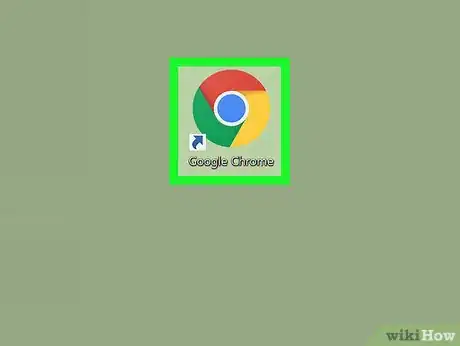
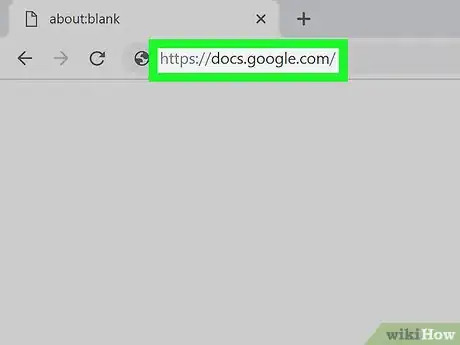
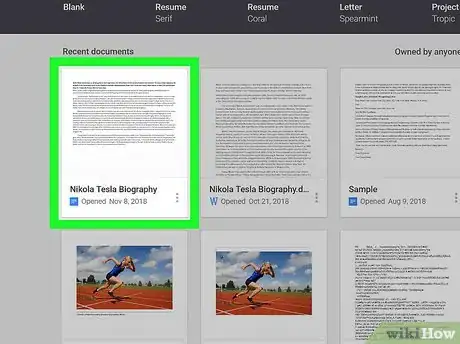
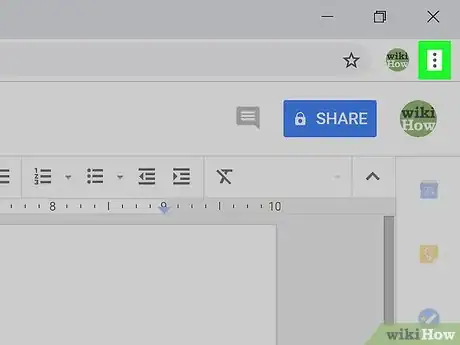
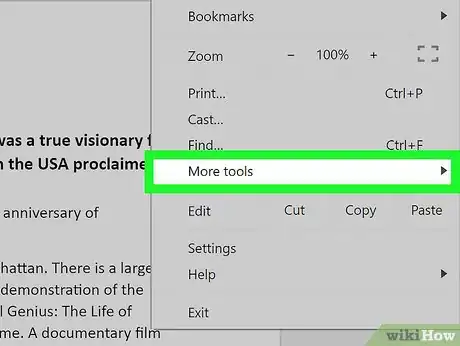
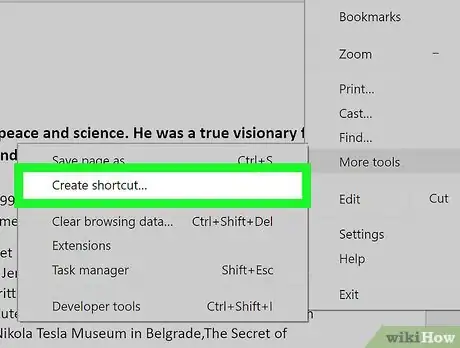
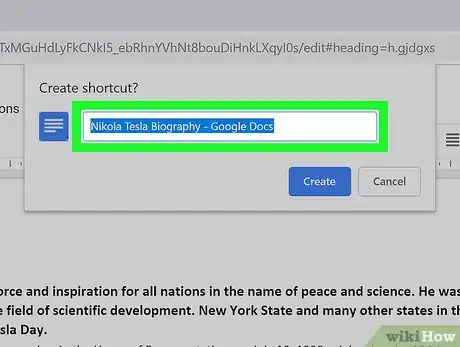
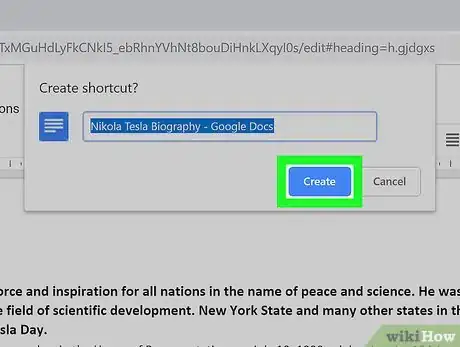
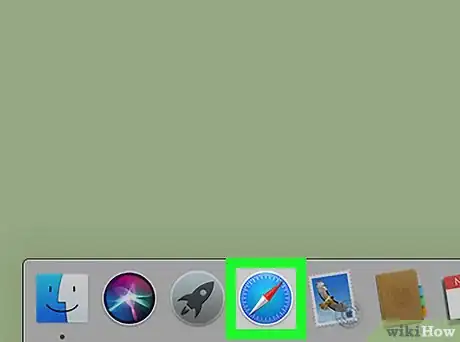
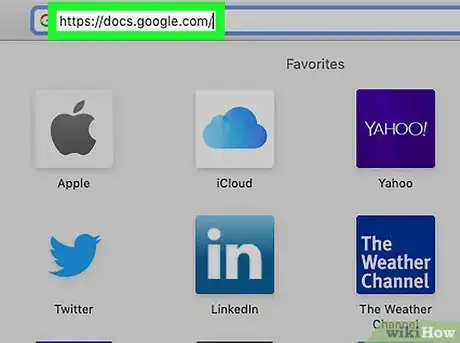
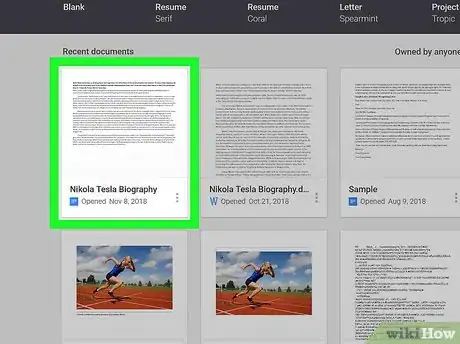
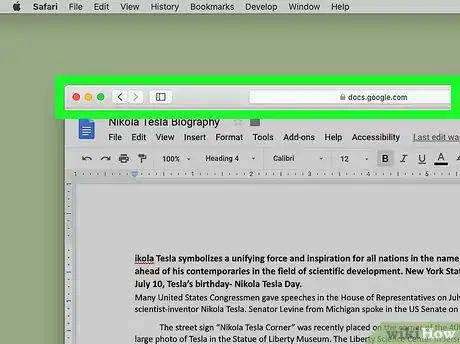
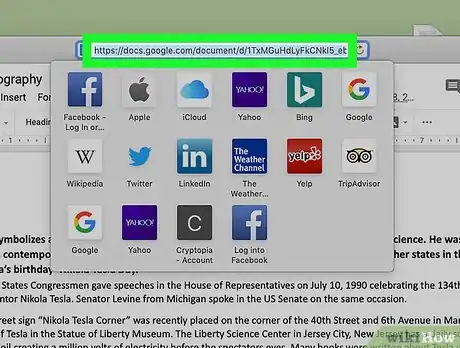
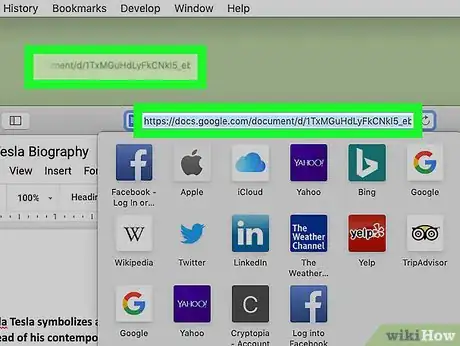



-Step-15.webp)












L'équipe de gestion du contenu de wikiHow examine soigneusement le travail de l'équipe éditoriale afin de s'assurer que chaque article est en conformité avec nos standards de haute qualité. Cet article a été consulté 3 354 fois.